Як відновити назавжди видалені фотографії з галереї [12 простих виправлень]
7 хв. читати
Опубліковано
Прочитайте нашу сторінку розкриття інформації, щоб дізнатися, як ви можете допомогти MSPoweruser підтримувати редакційну команду Читати далі
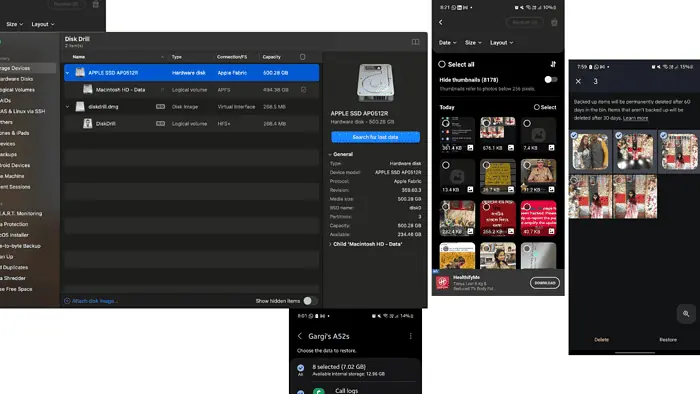
Цікаво, як відновити остаточно видалені фотографії з галереї? Якщо ви втратили улюблені фотографії через нещасний випадок, не хвилюйтеся.
У цій статті я зібрав прості та швидкі рішення для Windows, Android, iPhone і MacBook.
Як відновити назавжди видалені фотографії з галереї
Щоб відновити назавжди видалені фотографії з галереї, зменшіть використання камери чи інших програм, які можуть замінити видалені фотографії новими. Встановлюючи програми сторонніх розробників або повторно завантажуючи резервні копії, спробуйте зберегти їх на новому диску чи розділі, щоб мати змогу успішно відновити старі елементи.
Давайте перевіримо кроки для всіх наведених нижче пристроїв.
Відновлення назавжди видалених фотографій у Windows
Хоча існує кілька способів відновлення остаточно видалених фотографій у Windows, усі вони вимагають обережності. Видалені файли займають порожній простір у Windows, і його можна перезаписати у разі додавання нових файлів.
Крім того, уникайте встановлення на той самий диск, з якого ви намагаєтеся відновити фотографії.
1. Відновлення файлів Windows
Програма Windows File Recovery може допомогти вам відновити втрачені файли на внутрішніх дисках, зовнішніх дисках і USB-пристроях. Це не стосується хмарних сховищ або мережевих файлів.
Це інструмент командного рядка, доступний у Microsoft Store. Виконайте наведені нижче дії.
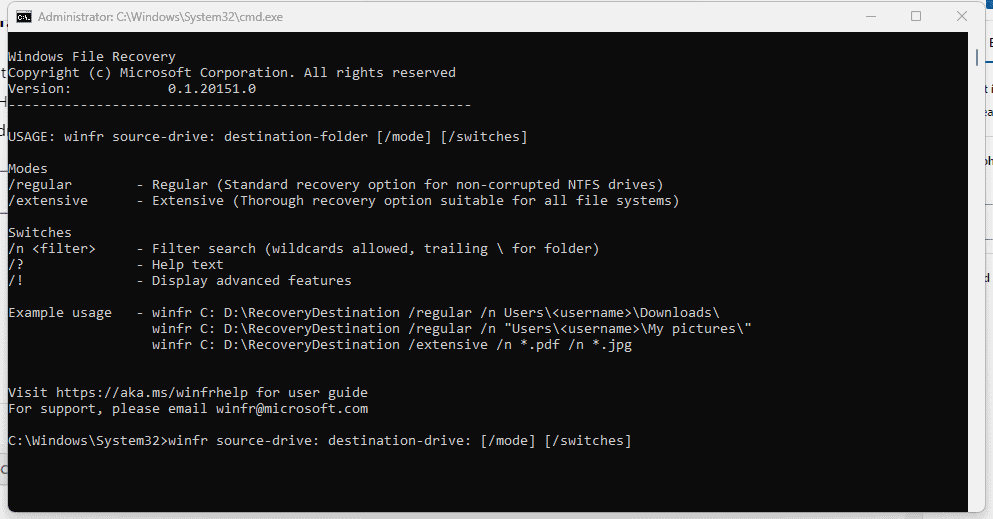
- Перейти до магазин Microsoft і пошук Відновлення файлів Windows.
- Натисніть на Встановити > Отримати > Відкрити для завантаження програми.
- Натисніть Так коли з’явиться запит: «Ви хочете дозволити цій програмі вносити зміни на вашому пристрої?»
- У вікні командного рядка, що відкриється, введіть: winfr source-drive: target-drive: [/mode] [/switches]
- Доступні два режими: звичайний і розширений для відновлення файлів у Windows.
- Якщо ви намагаєтеся відновити фотографії, скористайтеся цим командним рядком: Winfr C: E: /extensive /n \Users\ \Pictures\*.JPEG /n\Users\ \Зображення\*.PNG
- Ідея полягає в тому, щоб замінити Pictures назвою папки, яку ви намагаєтеся відновити.
- Якщо вам буде запропоновано надати підтвердження, введіть Y щоб почати операцію відновлення.
- Щоб зупинити відновлення, натисніть CTRL + C. Ви знайдете всі відновлені файли в папці, створеній Microsoft: Recovery_
2. Дискова дриль
Disk Drill використовує технологію відновлення збоїв, щоб допомогти вам безкоштовно відновити остаточно видалені фотографії розміром до 500 МБ. Ви можете попередньо переглянути втрачені файли перед їх відновленням.
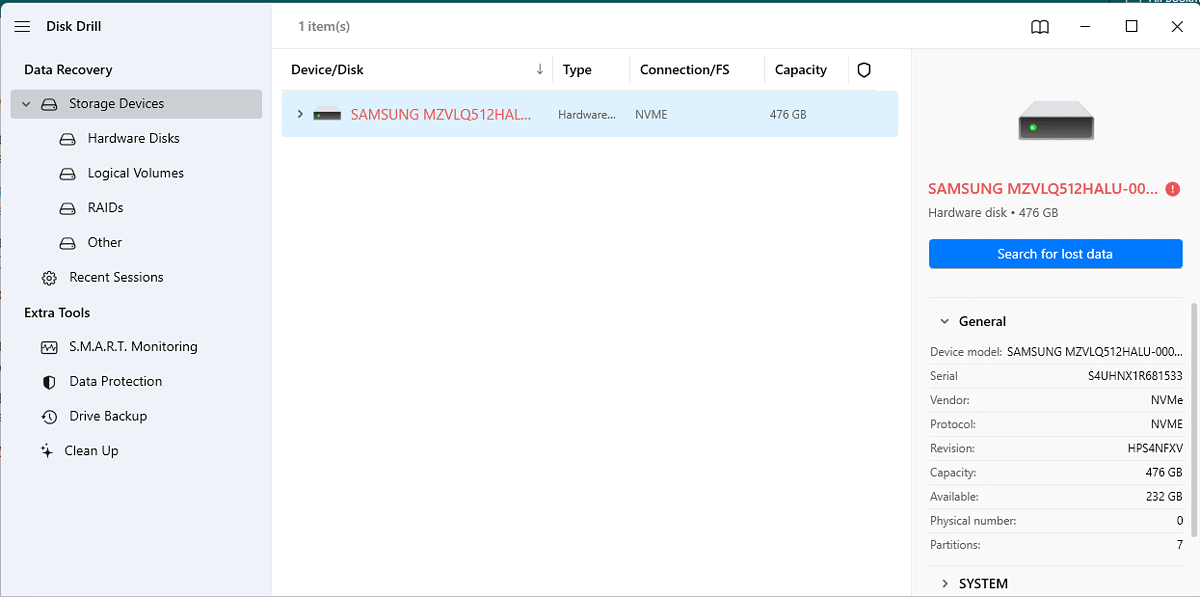
- До Розумні файли завантажити Диск Дриль для Windows.
- Коли це буде зроблено, натисніть Встановлювати і дозволити програмі вносити зміни у ваш пристрій.
- Для завершення налаштування знадобиться деякий час. Не натискайте Скасувати як ти чекаєш.
- Натисніть на Запуск і виберіть сховище, з якого потрібно відновити файли.
- Потім натисніть на Пошук втрачених даних праворуч.
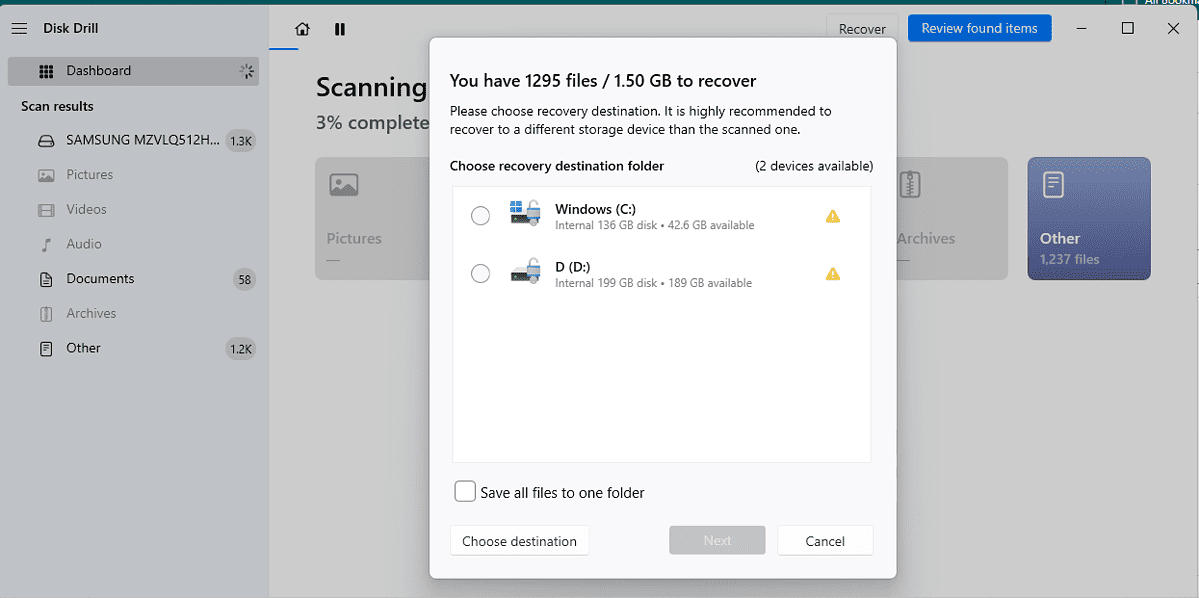
- Disk Drill просканує ваші розділи, і ви можете натиснути Перегляньте знайдені речі щоб побачити, чи це те, що ви шукаєте.
- Ви також можете натиснути на Відновити все, виберіть пункт призначення та натисніть Далі > Готово.
3. Історія файлів
Ви також можете відновити свої фотографії Windows з історії файлів на панелі керування. Кроки прості:
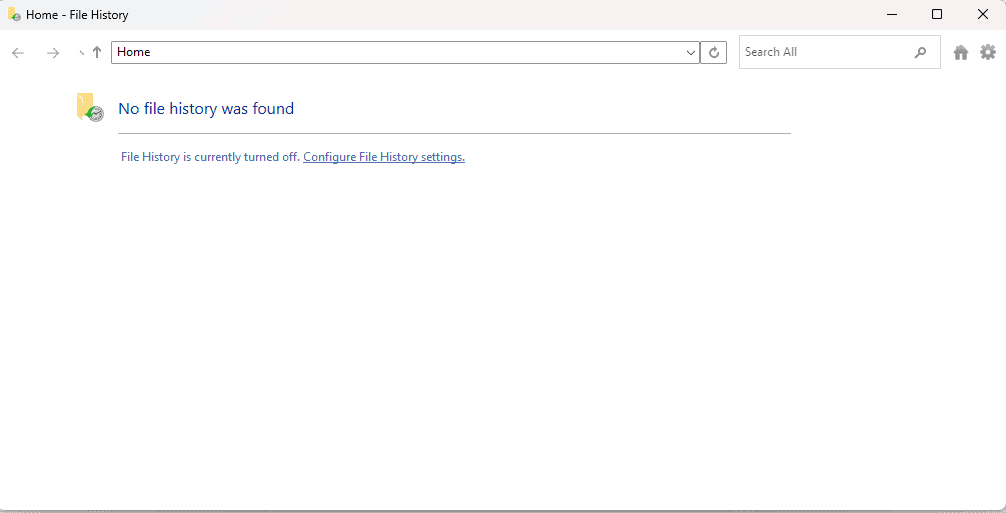
- Натисніть Windows ключ і тип Відновіть файли Windows за допомогою історії файлів у рядку пошуку.
- Натисніть на відкритий виберіть файли, які потрібно відновити, за допомогою клавіш зі стрілками та натисніть Відновлення.
Однак майте на увазі, що цей метод може працювати не для всіх. Журнал файлів Windows вимкнено за замовчуванням. Вам потрібно ввімкнути та налаштувати це на панелі керування та мати зовнішній USB-накопичувач або мережевий диск, підключений до комп’ютера, щоб він працював.
Якщо ви ризикуєте часто втратити назавжди видалені фотографії, увімкніть його.
4. Відновлення резервної копії системи
Ви можете спробувати відновити назавжди видалені фотографії з резервної копії Windows, якщо її налаштовано:
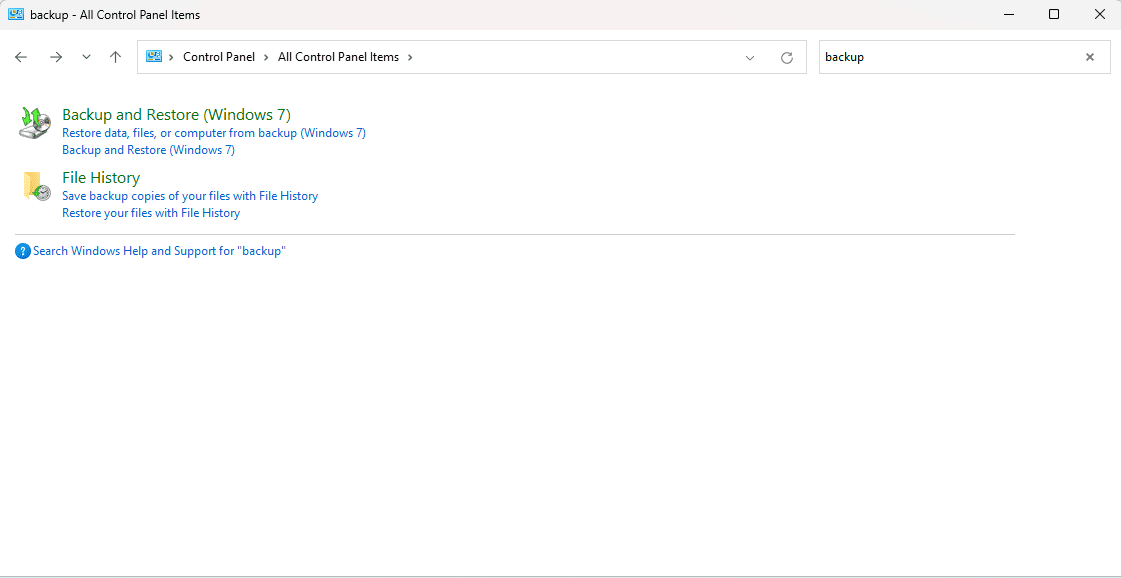
- Пошук панель управління а потім шукати Резервне копіювання і відновлення.
- Натисніть на Відновити мої файли і виберіть місце призначення, де ви хочете зберегти відновлені фотографії.
Якщо ви не ввімкнули резервне копіювання, налаштуйте його, натиснувши на Налаштувати бекап.
На MacBook
1. DiskDrill
DiskDrill — стороння програма від Cleverfiles, яка допоможе вам відновити остаточно видалені фотографії з галереї на вашому MacBook:
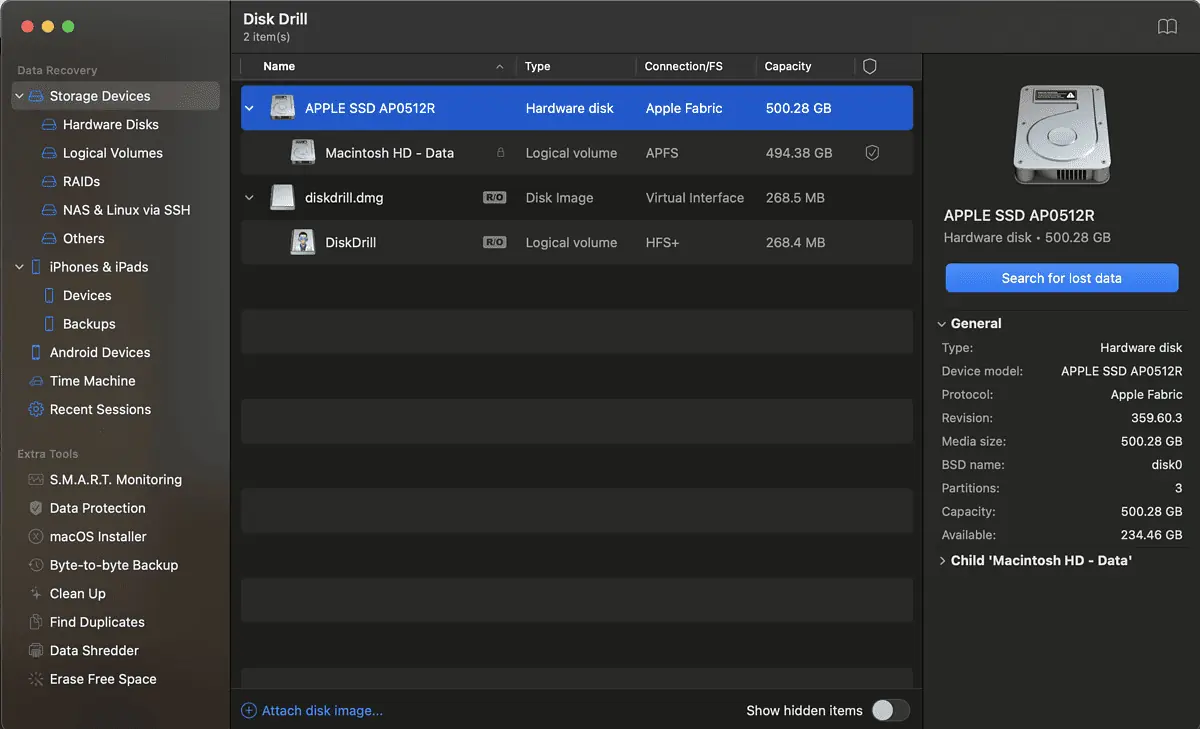
- Завантажити та встановити Diskdrill на вашому MacBook.
- Запустіть додаток і дайте йому просканувати файли.
- Виберіть пристрій зберігання даних і натисніть Пошук втрачених даних.
- Ти можеш Перегляньте знайдені речі or Відновити всі елементи.
2. Відновлення системи
Ви також можете спробувати відновити зображення з корзини:
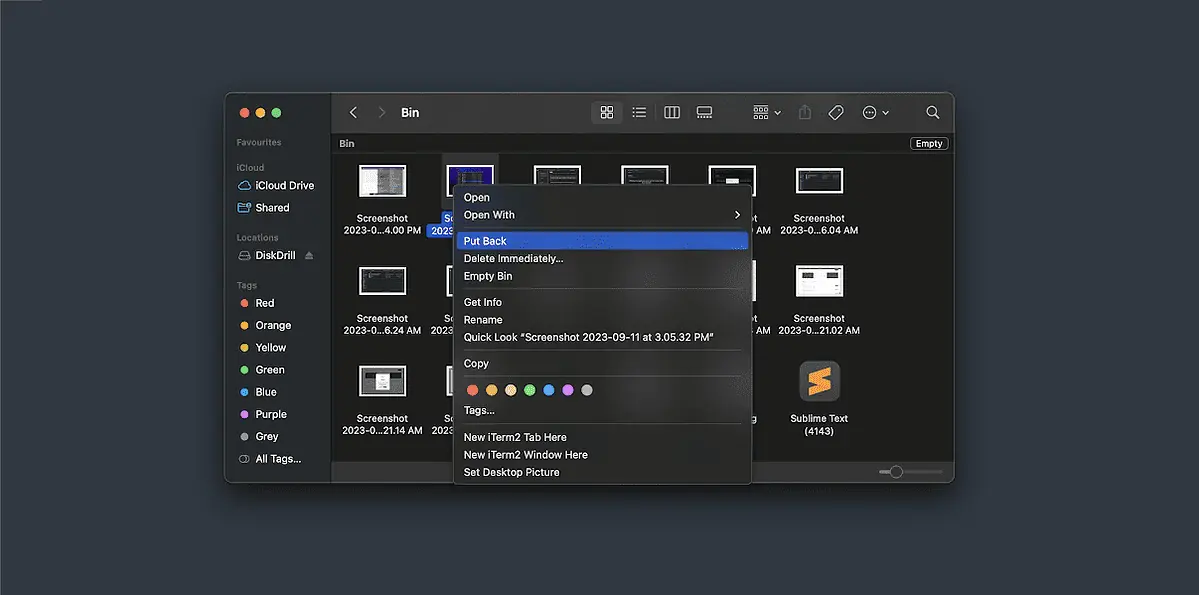
- До Finder > Go > Go to Folder > Bin.
- Клацніть правою кнопкою миші будь-який файл, який потрібно відновити, і натисніть Покласти на місце.
На Android
Є багато способів відновити остаточно видалені фотографії з галереї на телефоні Android.
1. Бібліотека сміття
Більшість телефонів Android постачаються з Google Photos, тому перевіряйте нещодавно видалені фотографії в кошику. Якщо резервне копіювання ввімкнено, ви можете знайти зображення віком до 60 днів.
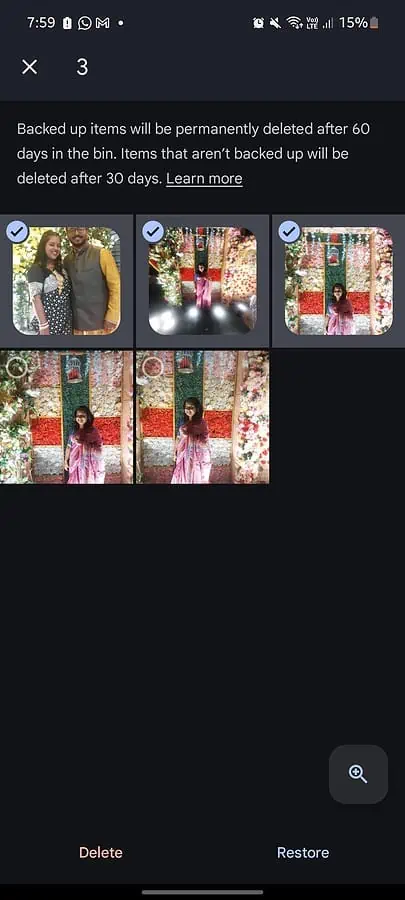
- До Google Фото > Бібліотека > Кошик.
- Виберіть кожне зображення, яке потрібно відновити, і клацніть Відновлення.
- Ви також можете вибрати кілька зображень і натиснути відновлення праворуч.
2. Резервне копіювання системи
Ви також можете відновити резервну копію системи для остаточно видалених фотографій із галереї.
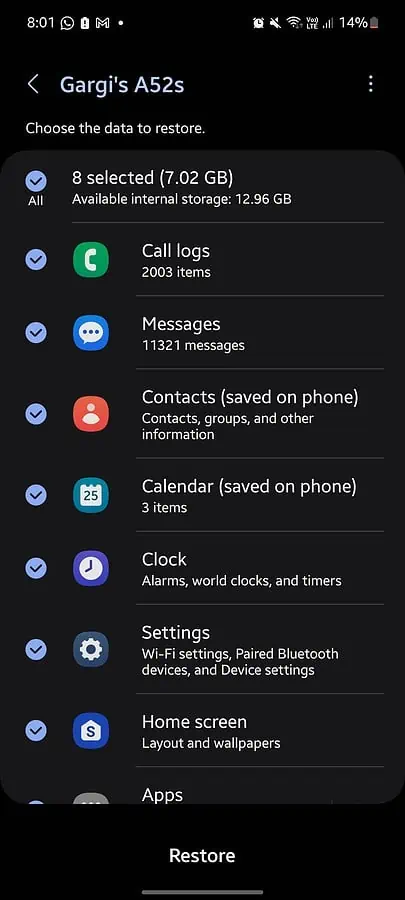
- До Налаштування > Облікові записи та резервне копіювання > Відновити дані.
- Виберіть місце призначення резервної копії.
- Виберіть елементи та натисніть Відновлення.
3 Google Диск
Відновити назавжди видалені фотографії з галереї можна за допомогою Google Drive:
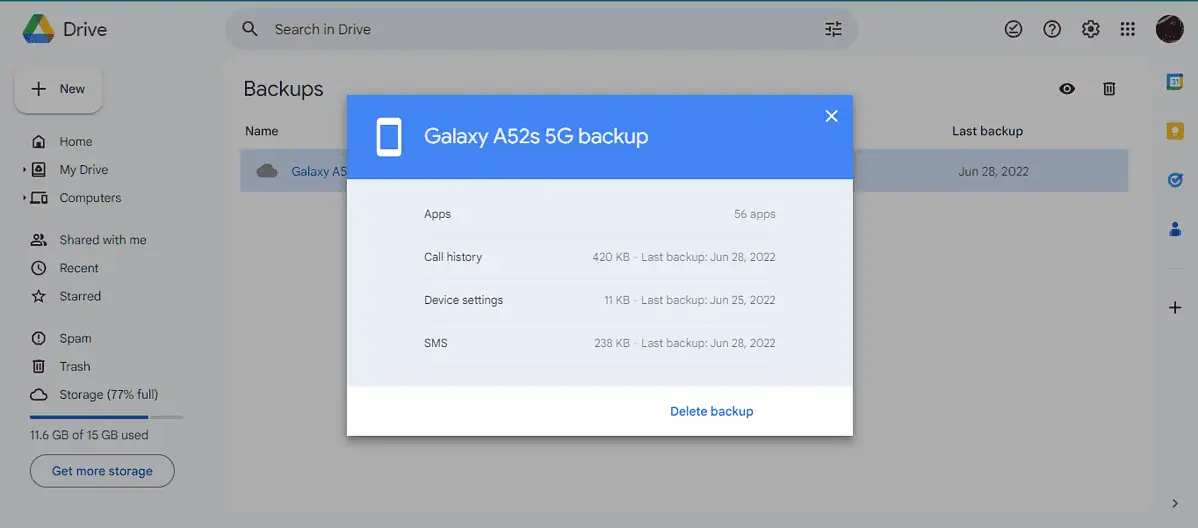
- До Google Drive і клацніть ліве меню гамбургерів.
- Далі вирушайте до резервні копії і натисніть доступний варіант резервного копіювання.
- Ви можете натиснути Дані програми, вибирати Галерея, і натисніть на Відновлення.
4. Відновлення файлів – відновлення фотографій
Ви можете використовувати безкоштовні програми сторонніх розробників, доступні в Google Play Store. я рекомендую Відновлення файлів – відновлення фотографій.
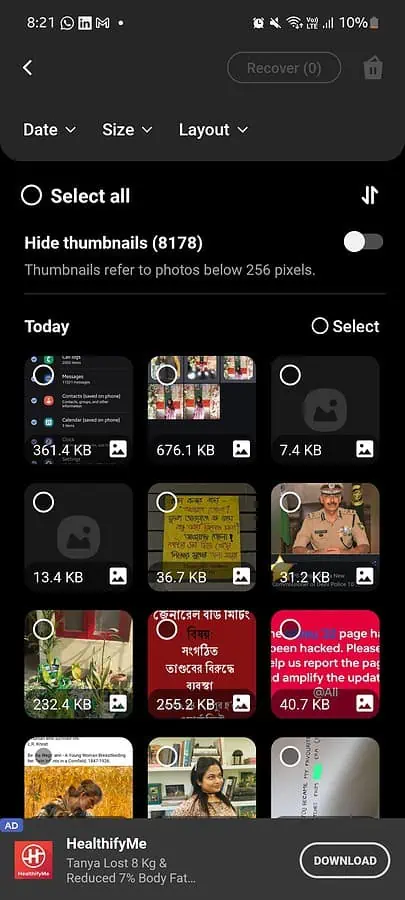
- До Google Play Store > File Recovery – Photo Recovery > Install.
- Натисніть на Відкрийте > Виберіть мову > Пуск професійне відновлення файлів.
- Потім натисніть на Швидке відновлення фото > Дозволити доступ до всіх файлів.
- Торкніться, щоб розпочати сканування пристрою, і зачекайте, оскільки це може зайняти деякий час.
- Відкрийте папку призначення, виберіть зображення та натисніть відновлення праворуч.
Ви також можете перевірити: Відновлення назавжди видалених фотографій Android – 5 перевірених виправлень
На iPhone
1. Нещодавно видалені файли
Перш ніж спробувати інші варіанти, перевірте, чи є він у нещодавно видалених файлах вашого iPhone:
- Направлятися до Фотографії > Нещодавно видалені фотографії.
- Використовувати Select кнопку, щоб вибрати зображення, які потрібно відновити.
- Натисніть на Відновлювати щоб знайти відновлені елементи в папці призначення.
2. Резервне копіювання iCloud
Щоб отримати назавжди видалені фотографії з галереї на вашому iPhone, вам потрібно ввімкнути резервне копіювання iCloud. Цей спосіб також вимагає скидання телефону до заводських налаштувань.
Тому не виконуйте наведені нижче кроки, якщо на телефоні немає резервної копії:
- До Налаштування > Загальні > Передача або скидання iPhone > Видалити весь вміст і налаштування > Продовжити.
- Увійдіть у свій обліковий запис iCloud за допомогою Apple ID і натисніть Відновити з резервної копії iCloud.
Ви також можете бути зацікавлені в: Як відновити назавжди видалені фотографії на iPhone
Отже, тепер ви знаєте, як відновити остаточно видалені фотографії з вашої галереї на різних пристроях. З мого досвіду, ви завжди повинні зберігати резервні копії фотографій і важливих файлів.
Крім того, пам’ятайте, що перед відновленням уникайте тривалого використання пристрою. Видалені елементи займають порожній простір, і це може бути перезаписано, коли додаються нові файли.








